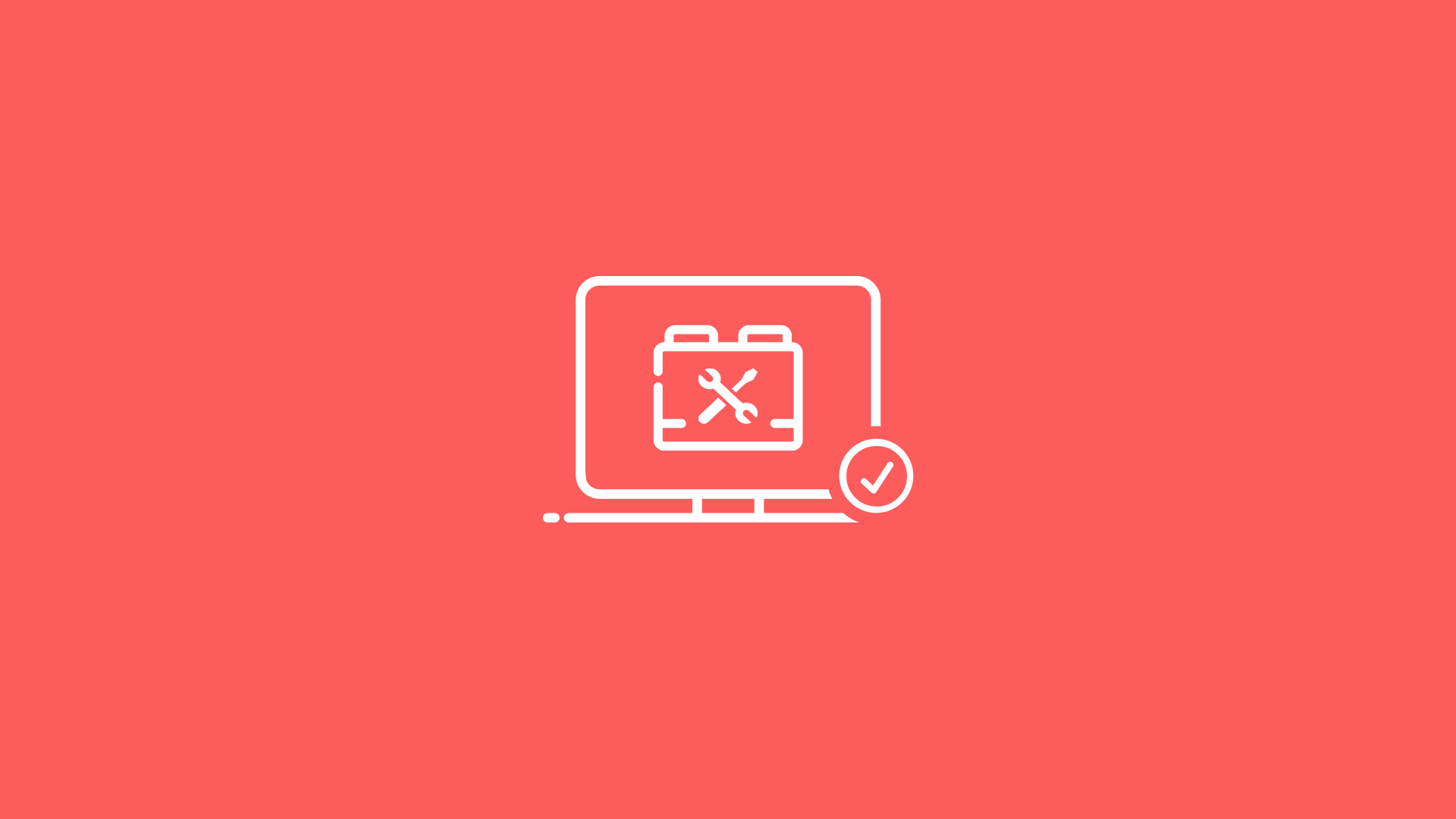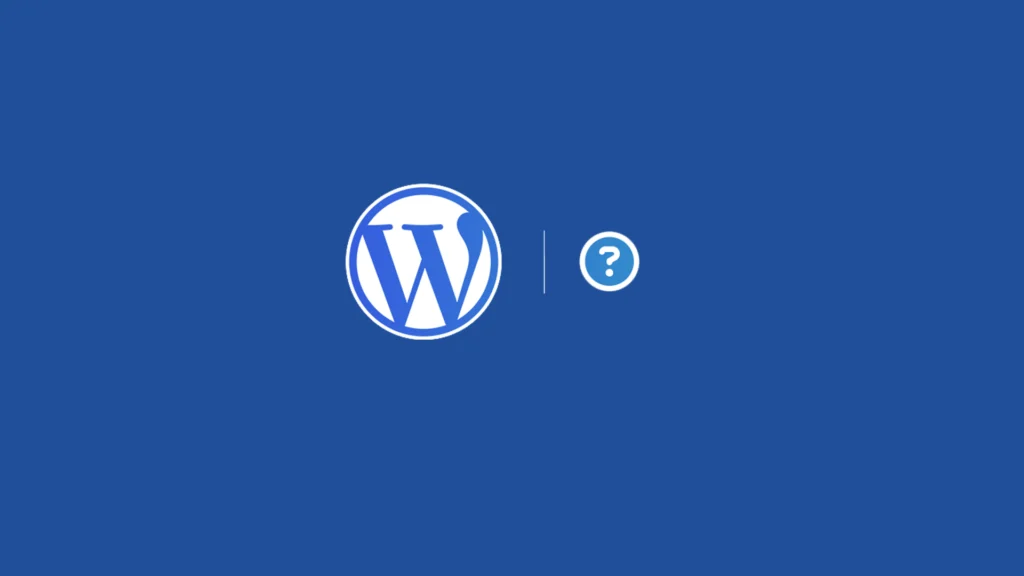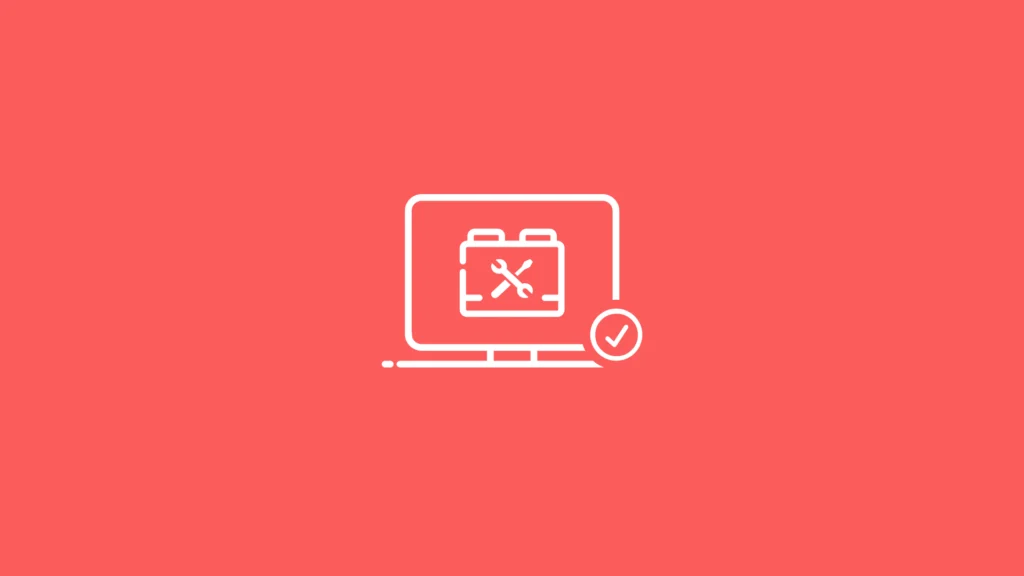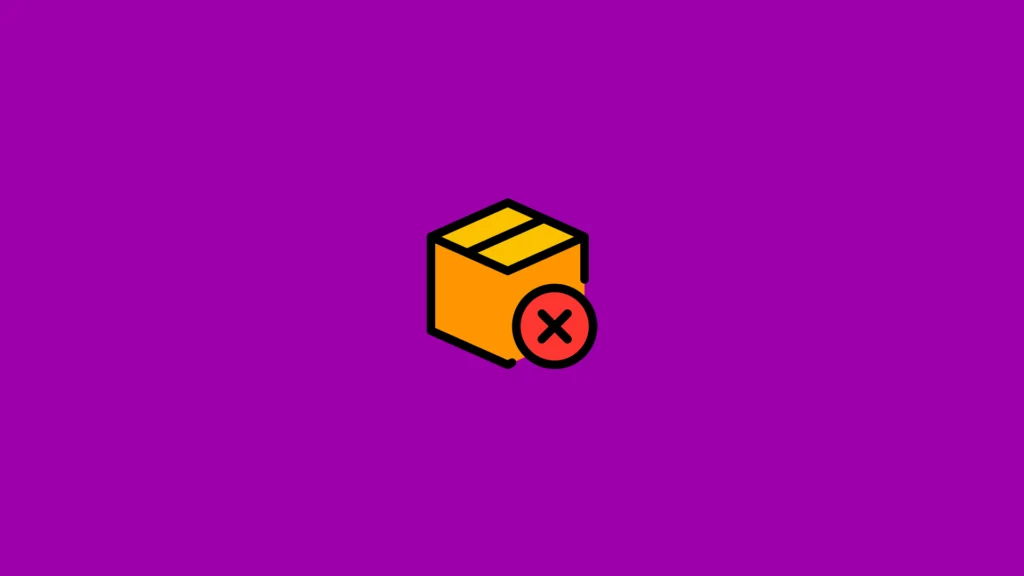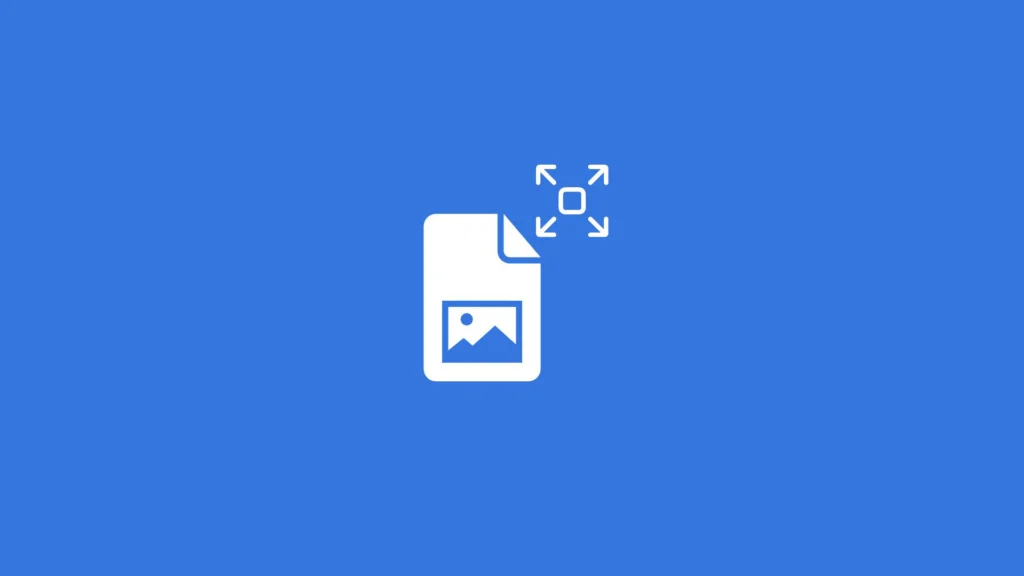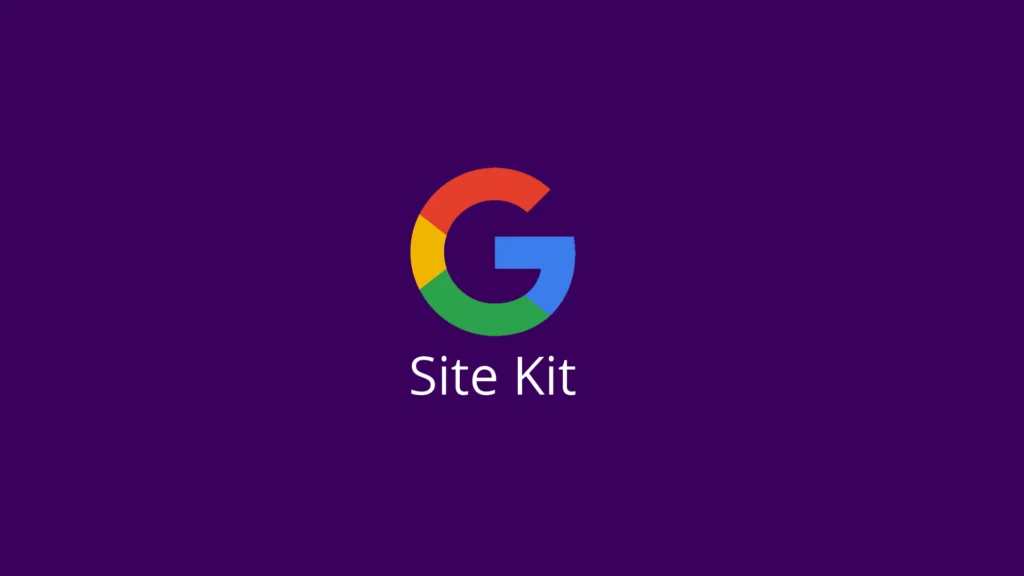WordPress Bakım Modu
WordPress, dünya genelinde 455 milyondan fazla web sitesinin altyapısını oluşturan bir dev. Bu kadar yaygın kullanımı, onu hem güçlü hem de bakım gerektiren bir platform haline getiriyor. İşte tam bu noktada WordPress bakım modu devreye giriyor. Sitenizi güncellerken, tasarım değişiklikleri yaparken ya da teknik sorunları çözerken ziyaretçilere “Bakımdayız, birazdan geri dönüyoruz!” mesajı göstermenin en profesyonel yolu budur. WPDestek.com.tr olarak, bu rehberde size bakım modunu tüm detaylarıyla anlatacağız. Adım adım yöntemlerden püf noktalara kadar her şeyi bulacaksınız. Hazırsanız, başlayalım!
Bir WordPress sitesi yönetmek, dijital dünyada bir vitrin işletmek gibidir. Bu vitrini her zaman düzenli, güvenli ve çekici tutmak zorundasınız. Bakım modu, bu süreçte sizin en büyük yardımcınız. İster bir blog yazarı olun, ister bir e-ticaret sitesi sahibi, bu rehberle sitenizi profesyonelce yönetmenin sırlarını keşfedeceksiniz. WPDestek.com.tr’nin WordPress Uzmanı Ekibimiz, yılların deneyimini sizinle paylaşıyor!
WordPress Bakım Modu Nedir ve Neden Bu Kadar Önemlidir?
WordPress bakım modu, sitenizi geçici olarak ziyaretçilere kapatıp yalnızca sizin (yani yöneticinin) erişebileceği bir hale getiren bir özelliktir. Teknik açıdan, siteyi “kapalı” gibi gösterirken arka planda çalışmalarınızı sürdürmenize olanak tanır. Peki, bu neden önemli?
Öncelikle, kullanıcı deneyimi. Diyelim ki bir eklenti güncellemesi yapıyorsunuz ve bir hata nedeniyle siteniz bozuldu. Ziyaretçileriniz yarım yamalak bir sayfayla karşılaşırsa ne düşünür? Markanızın güvenilirliği zedelenir. İkinci olarak, güvenlik. 2024’te yapılan bir araştırmaya göre, WordPress sitelerinin %47’si düzenli bakım yapılmadığında güvenlik açıklarıyla karşılaşıyor (Kaynak: Sucuri Güvenlik Raporu). Bakım modu, bu süreçte sitenizi koruma altına alır.
WPDestek.com.tr olarak şunu rahatlıkla söyleyebiliriz: Bakım modu, sadece bir teknik araç değil, aynı zamanda sitenizin profesyonel imajını korumanın bir parçası. Örneğin, bir tema değişikliği sırasında ziyaretçilere “Birazdan yepyeni bir tasarımla dönüyoruz!” mesajı göstermek, hem merak uyandırır hem de güven verir.
Bakım Modunun Kullanım Alanları
Bakım modunu şu durumlarda devreye sokabilirsiniz:
- Eklenti ve Tema Güncellemeleri: Yeni bir sürüm yüklerken oluşabilecek hataları gizler.
- Veritabanı Optimizasyonu: Büyük çaplı temizlik işlemlerinde kesintileri önler.
- Tasarım Yenilemeleri: Sitenizin yeni yüzünü tamamlanmadan kimsenin görmesini istemezsiniz.
- Güvenlik Yamaları: Acil bir güvenlik güncellemesi gerektiğinde hızlıca devreye alınır.
WordPress Bakım Modu Nasıl Etkinleştirilir? Detaylı Adım Adım Rehber
WordPress’te bakım modunu etkinleştirmenin iki ana yolu var: Eklentiyle ya da manuel kodlama ile. Her iki yöntemi de en ince ayrıntısına kadar açıklayacağız. WordPress Uzmanı Ekibimiz, her iki seçeneği de test etti ve size en pratik yolları sunuyor.
Yöntem 1: Eklenti Kullanarak WordPress Bakım Modunu Etkinleştirme
WordPress’in en güzel yanlarından biri, her sorunu çözen bir eklenti bulabilmeniz. Bakım modu için de durum farklı değil. İşte bu yöntemin tüm detayları:
Adım 1: Doğru Eklentiyi Seçin ve Kurun
WordPress yönetim panelinize gidin ve sol menüden “Eklentiler > Yeni Ekle” seçeneğine tıklayın. Arama çubuğuna “WordPress bakım modu eklentisi” ya da İngilizce olarak “Maintenance Mode” yazın. Karşınıza birçok seçenek çıkacak. Bizim favorilerimiz:
- WP Maintenance Mode: Basit, ücretsiz ve özelleştirilebilir.
- Coming Soon Page & Maintenance Mode by SeedProd: Daha gelişmiş özellikler sunar, premium sürümüyle profesyonel tasarımlar mümkün.
- Elementor Maintenance Mode: Elementor kullanıyorsanız, bu entegre özellik harika bir seçim.
Eklentiyi seçtikten sonra “Hemen Kur” butonuna basın ve kurulum tamamlanınca “Etkinleştir”e tıklayın.
Adım 2: Eklenti Ayarlarını Yapılandırın
Eklenti etkinleştikten sonra, genellikle “Ayarlar” menüsünde ya da kendi sekmesinde bir yapılandırma paneli açılır. Burada şunları yapabilirsiniz:
- Mesaj Özelleştirme: “Sitemiz kısa bir süreliğine bakımda, lütfen birazdan tekrar deneyin!” gibi samimi bir metin yazın.
- Görsel Ekleme: Markanızın logosunu ya da bir bakım temalı görsel yükleyin.
- Geri Sayım Sayacı: Ziyaretçilere ne zaman geri döneceğinizi net bir şekilde gösterin.
- Arka Plan Tasarımı: Renkler, desenler ya da bir görsel ekleyerek sayfayı çekici hale getirin.
Bu ayarları yaparken mobil uyumluluğu da kontrol etmeyi unutmayın. Ziyaretçilerinizin %60’ından fazlası mobilden geliyor olabilir!
Adım 3: Bakım Modunu Aktif Hale Getirin
Ayarları tamamladıktan sonra “Bakım Modunu Etkinleştir” kutucuğunu işaretleyin ve “Kaydet”e basın. Artık siteniz ziyaretçilere kapalı görünecek, ama siz yönetici panelinden her şeye erişebileceksiniz. Test etmek için tarayıcınızda gizli sekme açıp sitenizi ziyaret edin.
Neden Eklenti Kullanmalısınız?
Bu yöntem, teknik bilgiye ihtiyaç duymadan hızlı bir çözüm sunar. Ayrıca, WordPress Uzmanı Ekibimiz tarafından önerilen eklentiler, stabilite ve güvenlik açısından test edilmiştir. Eğer bir sorunla karşılaşırsanız, iletişim sayfamızdan bize ulaşabilirsiniz.
Yöntem 2: Manuel Kodlama ile WordPress Bakım Modu Oluşturma
Eklenti kullanmak istemiyor ya da tamamen kontrol sizde olsun istiyorsanız, manuel yöntem tam size göre. Ancak bu süreç biraz daha karmaşık, o yüzden her adımı dikkatle takip edin.
Adım 1: Site Dosyalarına Erişim Sağlayın
Öncelikle, sitenizin dosyalarına ulaşmanız gerekiyor. Bunun için FileZilla gibi bir FTP istemcisi kullanabilirsiniz. Hosting panelinizden FTP bilgilerinizi alın (kullanıcı adı, şifre, sunucu adresi) ve bağlanın.
Adım 2: .htaccess Dosyasını Bulun ve Yedekleyin
Sitenizin kök dizininde (genellikle public_html klasöründe) .htaccess dosyasını bulun. Bu dosya, sitenizin yönlendirme kurallarını belirler. Her ihtimale karşı bir yedeğini bilgisayarınıza indirin. Bir hata yaparsanız, yedeği geri yükleyerek sorunu çözebilirsiniz.
Adım 3: Bakım Modu Kodunu Ekleyin
.htaccess dosyasını bir metin editörüyle (Notepad++ gibi) açın ve aşağıdaki kodu ekleyin:
# WordPress Bakım Modu - WPDestek.com.tr Tarafından Kodlandı
RewriteEngine On
RewriteBase /
# Kendi IP adresinizi buraya ekleyin (örneğin: 123.456.789.000)
RewriteCond %{REMOTE_ADDR} !^123\.456\.789\.000 [NC]
# Bakım sayfasını hariç tut
RewriteCond %{REQUEST_URI} !^/maintenance\.html$ [NC]
# Tüm trafiği bakım sayfasına yönlendir
RewriteRule ^(.*)$ /maintenance.html [R=302,L]Bu kod, sitenize gelen tüm trafiği maintenance.html sayfasına yönlendirir, ama sizin IP adresinizle erişiminizi korur. IP adresinizi öğrenmek için “What is my IP” yazarak Google’da arama yapabilirsiniz.
Adım 4: Bakım Sayfasını Oluşturun
Kök dizine maintenance.html adında bir dosya oluşturun ve içine aşağıdaki gibi bir HTML kodu ekleyin:
<!DOCTYPE html>
<html lang="tr">
<head>
<meta charset="UTF-8">
<meta name="viewport" content="width=device-width, initial-scale=1.0">
<title>Sitemiz Bakımda | WPDestek.com.tr</title>
<style>
body { font-family: Arial, sans-serif; text-align: center; padding: 50px; }
h1 { color: #333; }
p { font-size: 18px; }
</style>
</head>
<body>
<h1>Sitemiz Şu Anda Bakımda!</h1>
<p>Daha iyi bir deneyim için çalışıyoruz. Çok yakında geri döneceğiz. Sabrınız için teşekkürler!</p>
<p>Bize ulaşmak isterseniz: <a href="mailto:[email protected]">[email protected]</a></p>
</body>
</html>Adım 5: Test Edin ve Kontrol Edin
Dosyaları sunucuya yükledikten sonra sitenizi bir gizli sekmede kontrol edin. Bakım sayfasını görüyorsanız, her şey yolunda. Kendi IP’nizle ise normale erişebilmelisiniz. Bir sorun çıkarsa, WhatsApp hattımızdan bize yazın!
Uyarı: Riskler ve Önlemler
Manuel yöntem, kodlama hatasına açık. Yanlış bir satır, sitenizi tamamen erişilemez hale getirebilir. Bu yüzden:
- Dosyalarınızın yedeğini alın.
- Kodları dikkatlice kontrol edin.
- Emin değilseniz, profesyonel destek isteyin.
WordPress Bakım Modu Kullanırken Dikkat Edilmesi Gereken Önemli Noktalar
Bakım modunu etkinleştirmek yeterli değil; doğru kullanmak da önemli. İşte profesyonel bir deneyim için detaylı ipuçları:
- Ziyaretçilere Net Bilgi Verin: “Bakımdayız” demek yetmez. Ne kadar süreceğini ya da ne yaptığınızı kısaca açıklayın. Örneğin: “Yeni bir ödeme sistemi entegre ediyoruz, 2 saat içinde geri dönüyoruz!”
- SEO’yu Koruyun: Uzun süreli bakım modunda 503 durum kodu kullanın. Bu, Google’a sitenizin geçici olarak kapalı olduğunu söyler ve sıralamanızı korur.
- Mobil Uyumluluk: Bakım sayfanızın tüm cihazlarda düzgün göründüğünü test edin. Responsive tasarım şart!
- Erişim Kontrolü: Yönetici hesabınızla siteye erişebildiğinizden emin olun. Aksi takdirde işleriniz aksayabilir.
Sonuç: WPDestek.com.tr ile WordPress Deneyiminizi Güçlendirin
WordPress bakım modu, sitenizi profesyonelce yönetmenin ve ziyaretçilere güven vermenin en kolay yollarından biri. Bu rehberle, ister eklentiyle ister manuel yöntemle bakım modunu nasıl etkinleştireceğinizi adım adım öğrendiniz. WPDestek.com.tr olarak, bizim önceliğimiz sizin başarınız. Sitenizi güncel, güvenli ve kullanıcı dostu tutmak için buradayız.
WordPress dünyasında her zaman yanınızda olacak bir ekibe ihtiyacınız varsa, doğru yerdesiniz. Teknik bir sorun mu yaşıyorsunuz? Yeni bir fikir mi hayata geçirmek istiyorsunuz? İletişim sayfamızdan ya da WhatsApp üzerinden bize ulaşın. Siteniz, bizimle emin ellerde!
WPDestek’ten Tavsiyeler: WordPress Sitenizi Bir Üst Seviyeye Taşıyın
Bakım modu, işin sadece bir parçası. WordPress Uzmanı Ekibimiz, sitenizi daha güçlü ve etkili hale getirmeniz için şu detaylı önerileri sunuyor:
1. Performans Optimizasyonu ve Takip
Bakım sonrası sitenizin hızını ve kullanıcı davranışlarını analiz edin. Google Analytics ile ziyaretçi trafiğini, Search Console ile ise teknik hataları izleyin. Hemen çıkma oranını düşürmek için bakım sayfanızı görsel ve metin açısından zenginleştirin.
2. Güvenlik Stratejileri Geliştirin
Bakım sırasında güvenlik taraması yapın. Wordfence ya da iThemes Security gibi eklentilerle sitenizi tarayın ve olası açıkları kapatın. Güçlü parolalar kullanmayı ve iki faktörlü doğrulamayı aktif etmeyi unutmayın.
3. Düzenli Yedekleme Alışkanlığı Kazanın
UpdraftPlus ya da BackupBuddy gibi bir eklentiyle haftalık yedekleme planı oluşturun. Bakım sırasında bir sorun çıkarsa, yedeğinizle saniyeler içinde geri dönebilirsiniz. Yedekleri hem sunucuda hem de bulutta saklayın.
4. Ziyaretçi İletişimini Güçlendirin
Bakım sayfanızda bir e-posta abonelik formu ekleyin. “Geri döndüğümüzde size haber verelim!” gibi bir mesajla kullanıcılarla bağ kurun. Mailchimp entegrasyonu bu konuda harika bir çözüm.
5. Kullanıcı Testleri Yapın
Bakım sonrası sitenizi bir arkadaşınıza ya da ekibinize test ettirin. Yeni güncellemeler kullanıcı dostu mu? Her şey düzgün çalışıyor mu? Bu, gözden kaçan hataları yakalamanızı sağlar.
Bu tavsiyeler, yılların deneyimiyle şekillendi. Daha fazla bilgi ya da profesyonel destek için [email protected] adresinden bize yazabilirsiniz!
Sıkça Sorulan Sorular (FAQ): WordPress Bakım Modu Hakkında Her Şey
1. WordPress bakım modu ne kadar süre açık kalmalı ve bu süreyi nasıl planlamalıyım?
İdeal süre 24 saatten azdır. Daha uzun süre açık kalırsa, kullanıcılar sitenizin terk edildiğini düşünebilir ve SEO’da gerileme riski artar. Planlama için, değişikliklerinizi önceden test edin ve bakım süresini gece saatlerine denk getirin; böylece trafik kaybı minimum olur.
2. Bakım modu SEO’ya zarar verir mi ve bunu nasıl önlerim?
Doğru kullanıldığında zarar vermez. 503 durum kodunu manuel olarak ekleyerek Google’a “Bu geçici bir durum” mesajı verirsiniz. Eklenti kullanıyorsanız, çoğu zaten bu özelliği destekler. Ayrıca, bakım süresini kısa tutmak da sıralamanızı korur.
3. Eklenti olmadan bakım modu nasıl yapılır ve bu yöntem güvenli midir?
Evet, manuel yöntemle .htaccess ve bir HTML dosyası kullanarak bakım modu oluşturabilirsiniz. Yukarıdaki adımları takip edin. Güvenli olması için kodları dikkatle yazın, yedek alın ve IP hariç tutma işlemini doğru yapın. Emin değilseniz, profesyonel destek alın.
4. Bakım modunda ziyaretçiler ne görür ve bu sayfayı nasıl özelleştirebilirim?
Ziyaretçiler, sizin tasarladığınız bakım sayfasını görür. Eklentiyle metin, görsel ve geri sayım ekleyebilirsiniz. Manuel yöntemde ise HTML/CSS bilgisiyle özgün bir tasarım yaparsınız. Markanıza uygun renkler ve mesajlar kullanmaya özen gösterin.
5. Bakım modu sırasında siteye nasıl erişirim ve erişim sorunlarını nasıl çözerim?
Eklenti kullanıyorsanız, yönetici hesabınızla giriş yaparak erişirsiniz. Manuel yöntemde, .htaccess dosyasına IP’nizi ekleyerek bunu sağlarsınız. Erişim sorunu yaşarsanız, IP’nizi kontrol edin ya da FTP ile dosyaları düzenleyin. Yardıma ihtiyacınız olursa, bize yazın!
6. Bakım modu sırasında e-ticaret sitemin satışları nasıl etkilenir?
Kısa süreli bakımlar (birkaç saat) genellikle büyük bir kayıp yaratmaz. Ancak uzun süre kapalı kalırsa, müşteriler alternatif sitelere yönelebilir. Bunu önlemek için bakım öncesi duyuru yapın ve süreyi minimumda tutun.
Daha fazla sorunuz varsa, WhatsApp üzerinden ya da iletişim sayfamızdan bize ulaşabilirsiniz. Size yardımcı olmaktan mutluluk duyarız!